Za co je soubor Swapfile.SS v Windows 10, je možné jej odstranit a jak to udělat
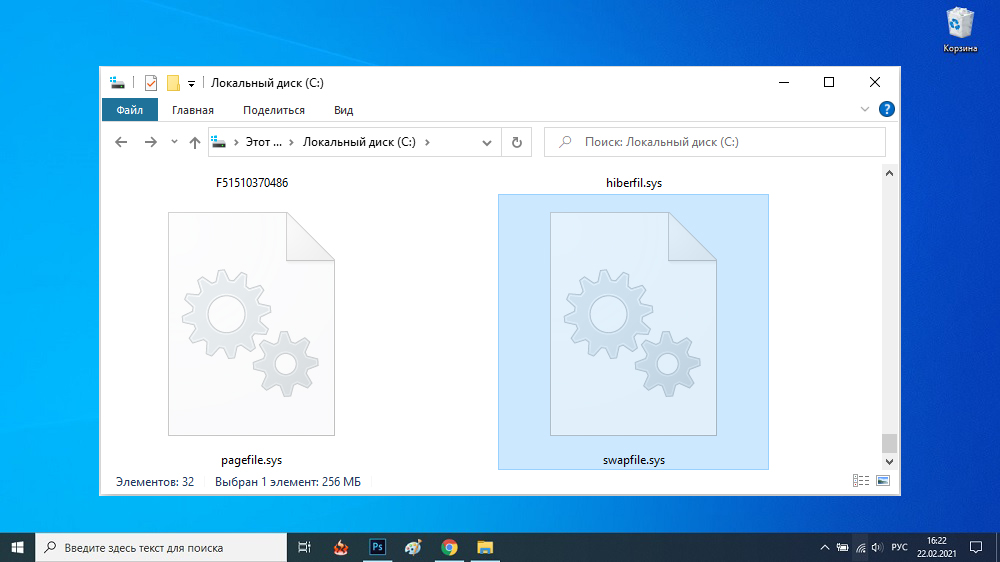
- 1999
- 448
- Lubor Blecha
Stále více uživatelů je přepnuto na operační systém Windows 10. Zástupci Microsoft jsou někde nuceni to udělat. V jiných situacích sám uživatel úmyslně jde k takovému kroku, protože Windows 7 ztratil podporu a další Windows 8 je v mnoha ohledech nižší než první desítku.
Skutečnost, že popularita systému Windows 10 roste, však nemluví o nedostatku problémů, stejně jako o otázkách pro vývojáře.
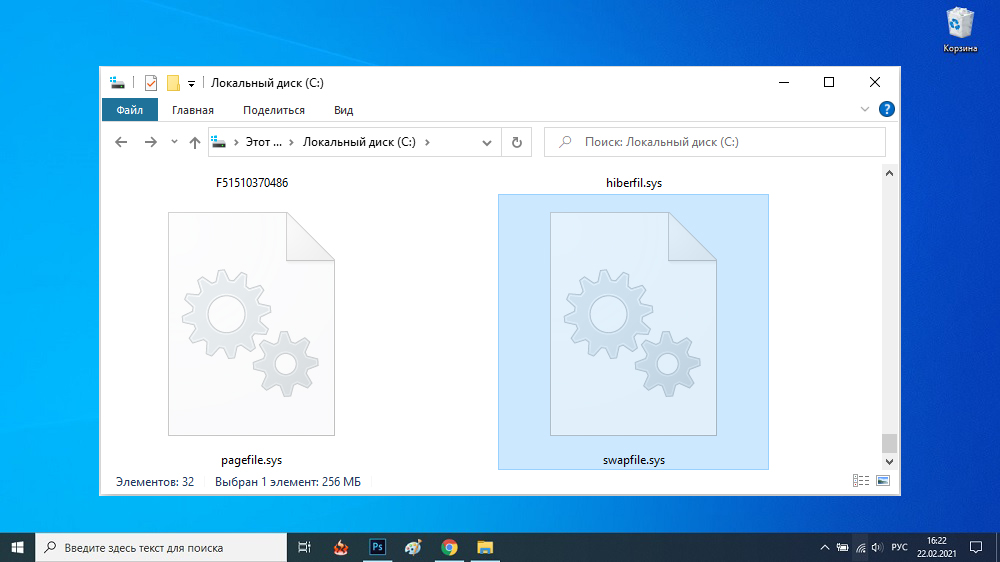
Někdy mají uživatelé čelit některým procesům a souborům, aby pochopili jmenování, které bez vnější pomoci a konzultace nemohou.
Uživatelé jsou často dotazováni na jmenování souboru SwapFile.Sys, stejně jako jeho možné odstranění. Ve skutečnosti se spěchejte umýt z vašeho počítače nebo notebooku, tento soubor nestojí za to. Nejprve musíte najít odpovědi na několik důležitých otázek.
Proč je to potřeba
Nejprve bude logické položit otázku o tom, co je Swapfile.Sys a proč je tento soubor vůbec na počítači s operačním systémem Windows 10.
Ve skutečnosti je to jeden ze dvou čerpacích souborů. Existuje hlavní soubor, ale existuje sekundární. V případě Swapfile.Sys mluvíme o pomocném souboru houpačky.
Slouží tak, aby byl načten soubory a daty z pokročilých programů, her a aplikací. To se stane, když není dostatek chirurgické paměti, aby se jejich ubytoval.
Pak se však přirozeně zeptá, proč Windows používá 2 soubory hromady najednou. Otázka je logická. Zástupci společnosti Microsoft mu dali vyčerpávající odpověď.
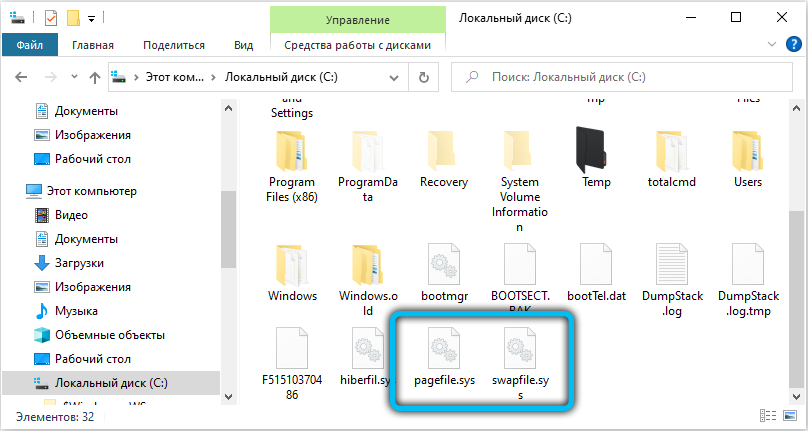
Je to všechno o moderních aplikacích a vývoji herního počítače. Jsou založeny na mírně odlišném algoritmu fungování s pamětí. V případě obvyklého hlavního čerpacího souboru, který se nazývá PageFile.Sys všechno vypadá takto. Program nebo hra začíná a v RAM je náklad. Všechno, co v RAM nebylo dost místa, je načteno do tohoto houpacího souboru.
Ale v případě souboru SwapFile.Sys se všechno stává jinak. Funguje to jinak. Například uživatel zahrnuje hru na počítači. Jiné programy a aplikace samozřejmě fungují paralelně. Jedná se o antiviry, prohlížeč, poslové, služby na pozadí atd. Některé soubory související s běžící hrou se nehodí do paměti RAM. Poté systém nezačne stahovat zbytkové soubory do čerpacího souboru. Místo toho tam nahrává soubory programů na pozadí, s nimiž uživatel v současné době nefunguje. Místo je tedy osvobozeno do RAM. A pak už stačí plně nahrávat herní soubory do RAM.
Toto pracovní schéma poskytuje výkon ve hrách se zvýšenými požadavky na žlázy. Koneckonců, nyní se pro ně nepoužívá houpačka. A probíhá proces uvolnění v RAM.
Smazat nebo ne
Uživatelé se také zajímají o to, zda tento sekundární stojí za to, budeme to nazývat, takže owing soubor je smazán z počítače. Obecně jej teoreticky můžete odstranit. Není to tak obtížné.
Ale nedoporučuje se to udělat. Navíc se mnoho kategoricky vztahuje k takovému nápadu a důrazně nedoporučuje zbavit se souboru.
Existuje logické vysvětlení pro. Začněte Hota se skutečností, že samotný soubor váží asi 250 megabajtů, už ne, to znamená. Při čištění však bude účinnost a výkon počítače výrazně snížena. Odstranění způsobí více škod než výhod. Koneckonců, mezi dvěma houpačkami je přímé připojení. Poté, co jeden z nich odstranil, se indikátory výkonu PC okamžitě změní a k horšímu.
Odpojit
Vzhledem k vytvořeným nástrojům a nástrojům operačního systému bude možné deaktivovat dotyčný soubor pouze za podmínky, že hlavní čerpací soubor bude vypnut. Protože ve velké většině případů se to nedoporučuje, musí jednat pečlivě.
Pokud výkon připadá na počítač nebo systém začne fungovat nestabilní, správné řešení zapne čerpání.
Pokud to chcete nebo potřebujete vypnout, musíte provést následující:
- Stiskněte kombinaci klíčů Win a X na klávesnici a otevřete ovládací panel;
- Dále přejděte do kategorie s rozšířeným nastavením systému (pokročilé nastavení systému);
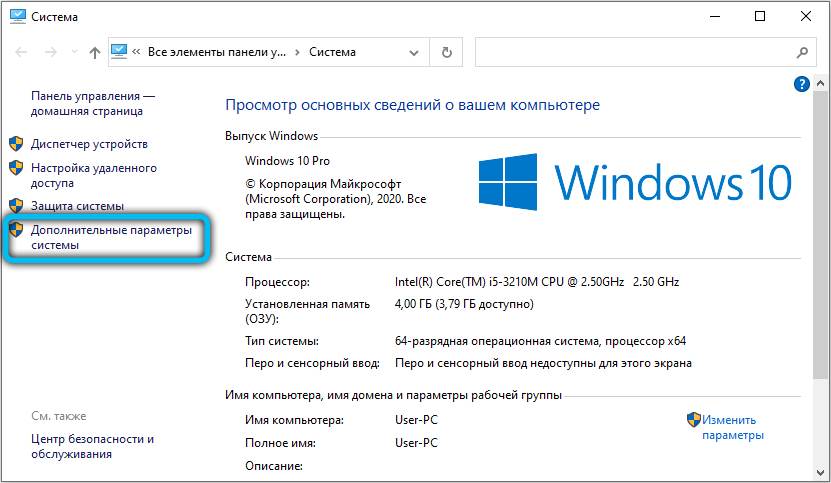
- Vyberte kartu „Expand“ (Advanced);
- Poté v řádku perfomance klikněte na klávesu „Nastavení“ (Nastavení);
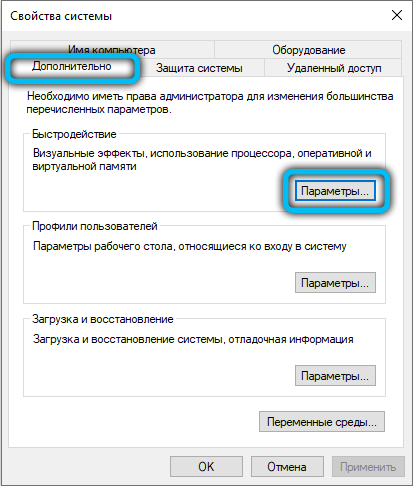
- V novém okně vyberte Advanced Again a v části „Virtuální paměť“, klikněte na „Změna“;
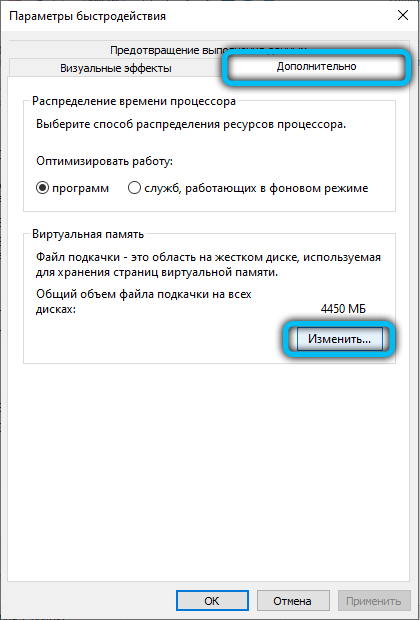
- Odstraňte zaškrtnutí z automatické změny velikosti souboru;
- Vyberte disk, kde byste měli vypnout soubor swapu;
- Umístěte zaškrtnutí na položku „bez stránkování“;
- Poté klikněte na set;
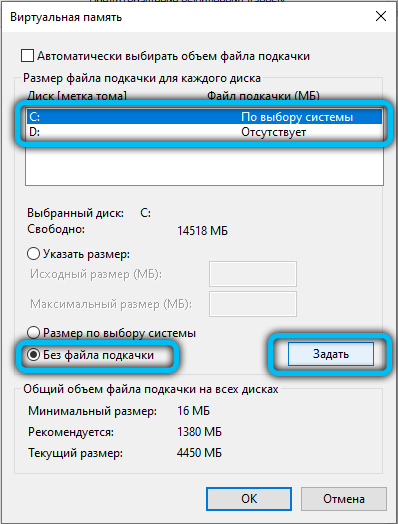
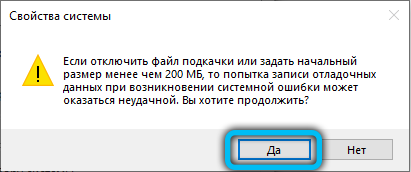
- a dvakrát klikněte na OK, aby změny vstoupily v platnost.
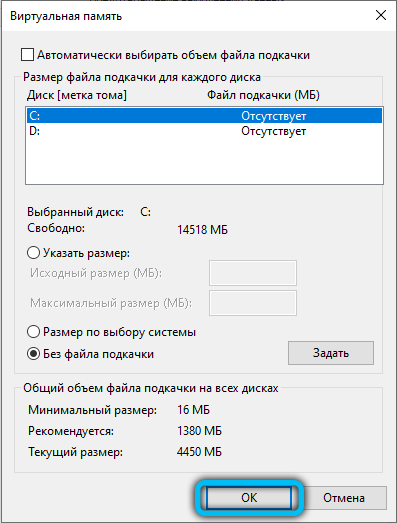
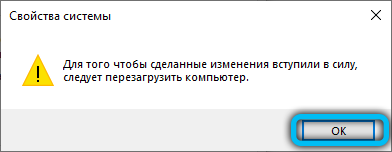
Zbývá jen restartovat počítač.
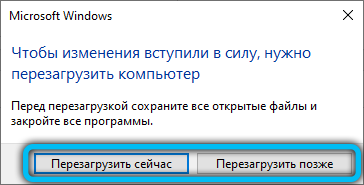
Po provedení těchto akcí se oba čerpací soubory již nebudou zobrazovat v kořeni systému systému.
Ve skutečnosti nemůžete soubor úplně smazat. Ale Swapfile.SYS lze dočasně odpojit od Windows 10. Pak znovu -aktivujte nebo přeneste na jiný pevný disk.
Nyní k otázce, jak smazat Swapfile.SYS (odpojení) Pokud jste uživatelem systému Windows 10.
Kromě prezentované metody existuje alternativní možnost deaktivace SwapFile.SYS na počítači nebo notebooku s Windows 10 na palubě.
K tomu uživatel bude muset provést následující:
- Spusťte editor registru, tj. Regedit.exe;
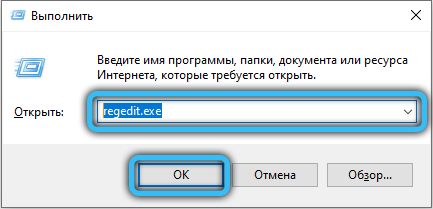
- Otevřete část registru hkey_local_machine \ System \ CurrentControlSet;
- Dále přejděte na kontrolu, odtud do správce relací a nakonec otevřete katalog správy paměti;
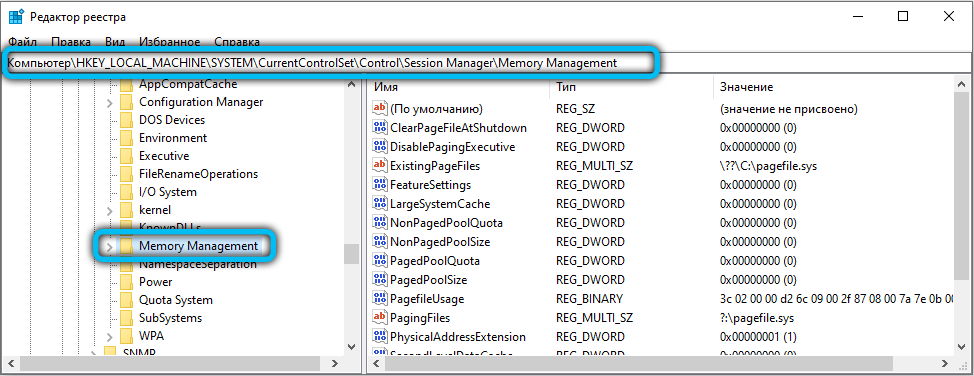
- Zde byste měli vytvořit nový parametr DWORD 32 BIT;
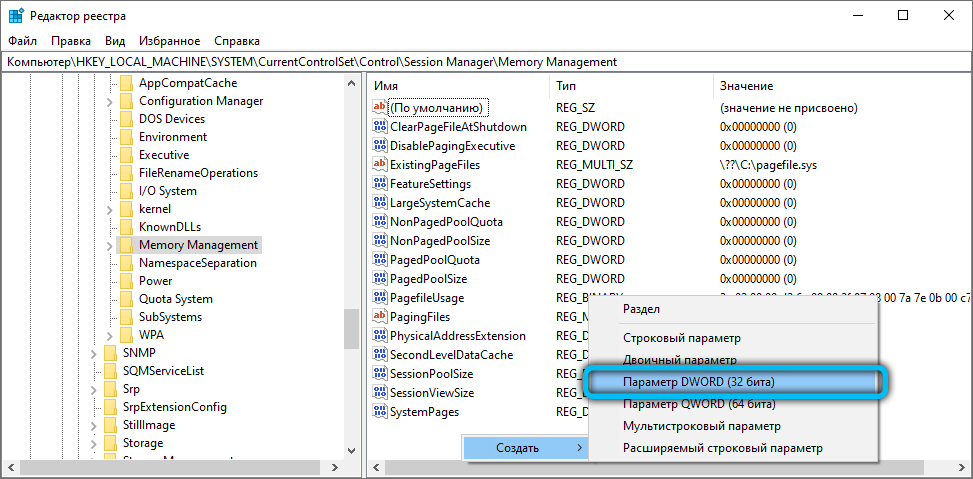
- nastavit mu jméno SwapfileControl;
- V hodnotě, sada 0;
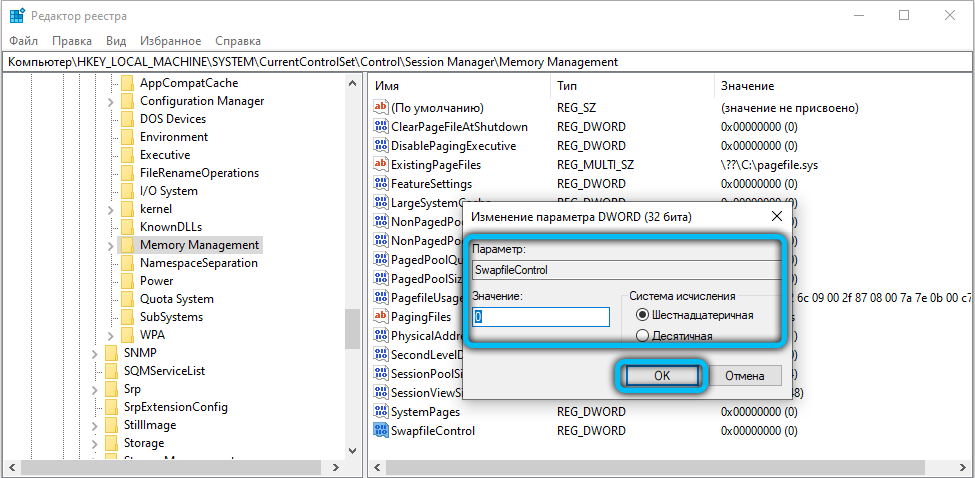
- Zbývá restartovat operační systém a zkontrolovat, zda bylo možné provést změny.
Současně by měl být soubor swapu mezerou a PageFile zůstal v systému.
Výhodou alternativní metody odpojení je to, že je pohodlnější a umožňuje vám neovlivňovat hlavní čerpací soubor.
Přenos souboru
Někteří uživatelé potřebují přenést tento soubor s názvem SwapFile.SYS, používat další disk pro skladování.
Navíc převod swapfile.SYS na nějakém jiném disku, uživatelé obvykle chtějí z následujících důvodů:
- V počítači je rychlejší sekce ve srovnání s tím, kde je nyní lokalizován soubor systému;
- Na systémovém disku je touha nebo je třeba uvolnit prostor;
- Uživatel chce vytvořit centralizované úložiště všech souborů odpadků a zdůraznit pro ně odpovídající sekci.
Chcete -li soubor sami přenést, měli byste jednat podle pokynů.
Proces vypadá následovně:
- Nejprve vypnete houpací soubor. Navíc je to nezbytné pro všechny části operačního systému Windows 10. Podrobné pokyny k vypnutí jsou diskutovány výše.
- Nyní spusťte příkazový řádek. Nutně s právy správce. Jinak nic nebude fungovat.
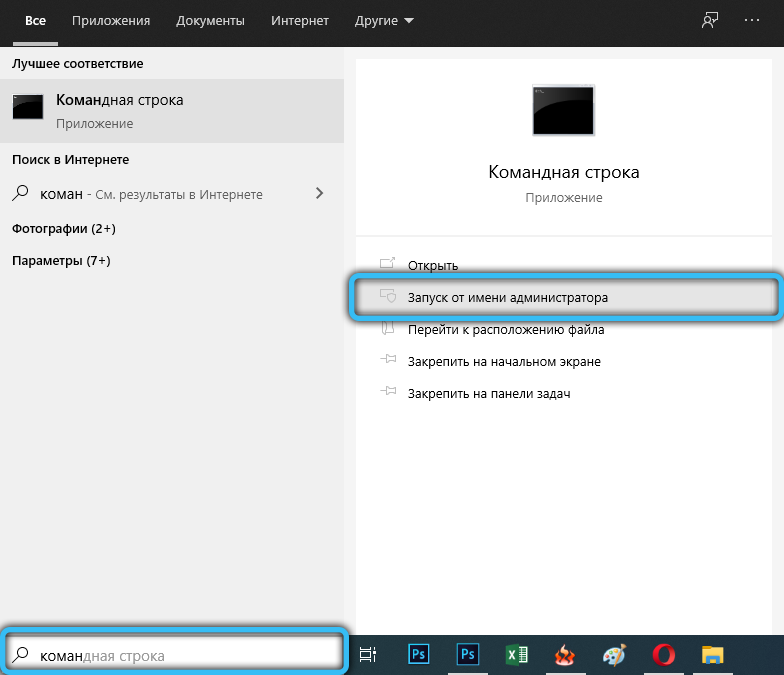
- Napište příkaz Mklink C: \\ SwapFile.Sys x: \\ swapfile.Sys, kde místo hodnoty x, zapište dopis dopis, kde chcete provést převod. Použijte tento příkaz a počkejte na dokončení procesu.

- Nyní znovu zapněte soubor odpovědný za čerpání. Pouze on již bude přenesen na jiný disk.
Zkontrolujte výsledek provedené práce.
Lze s jistotou říci, že Swapfile.SYS je užitečný a dokonce nezbytný soubor.
Odstraňte jej, abyste osvobodili několik set megabajtů prostoru na pevném disku, je zbytečné. Velmi málo místa je zdarma. Ale paralelně, výkonnost klesá a také účinnost PC. To je zvláště ovlivněno zahájením výkonných moderních her a aplikací.
Museli jste smazat soubor SwapFile.Sys? Jaký byl důvod takové potřeby? Jaká je metoda instalace? K čemu takové akce vedly?
Čekáme na vaše odpovědi.
Přihlaste se k odběru, klást otázky, nechat recenze a mluvit o projektu svým přátelům!
- « Funkce postupu pro zrušení objednávky a návrhu návratu do Wildberries
- Funkce získávání pozemků s Aliexpress »

